Ошибка 0x80071ac3 на внешнем жестком диске
Ошибка 0x800701e3, запрос не выполнен из-за фатальной аппаратной ошибки
Есть много вещей, которые могут пойти не так, в то время как даже самые простые операции выполняются на компьютере. Причиной этого является тот факт, что ряд небольших операций компенсирует выполнение большей операции. И когда любой из этих меньших по размеру не может работать должным образом, происходит сбой операции в целом и выдается код ошибки. Ошибка 0x800701e3 — это одна из таких ошибок, которая возникает при возникновении ошибки для проводника Windows 10, когда инициируется передача с одного диска на другой. Сегодня мы будем проверять, как исправить эту ошибку.

0x800701e3, запрос не выполнен из-за фатальной аппаратной ошибки
Наши следующие предложения помогут вам исправить ошибку 0x800701e3 в Windows 10:
- Запустите Check Disk.
- Запустите восстановление системы.
- Отформатируйте целевой диск.
- Проверьте атрибут SMART.
1] Используйте Check Disk
Мы будем использовать версию ChkDsk для командной строки, чтобы сделать больше.
Запустите командную строку от имени администратора и выполните следующую команду:

Он либо начнет проверку на наличие ошибок и их исправление. В противном случае появится сообщение о том, что Chkdsk не может быть запущен, поскольку том используется другим процессом. Желаете ли вы проверить график этого тома при следующем перезапуске системы? (Y/N)
Нажмите Y , чтобы запланировать проверку диска при следующем перезапуске системы.
2] Используйте восстановление системы

Введите sysdm.cpl в поле Начать поиск и нажмите Enter. Выберите вкладку с меткой Защита системы , а затем перейдите на вкладку Защита системы .
Теперь откроется новое окно, в котором вам нужно будет выбрать желаемую точку восстановления системы. После выбора нужной точки восстановления системы следуйте инструкциям на экране для восстановления компьютера.
Проверьте, смог ли этот метод решить вашу проблему.
3] Отформатируйте целевой диск
Откройте проводник. Щелкните правой кнопкой мыши диск, на котором обнаружена ошибка, упомянутая выше.
В контекстном меню выберите Формат . Откроется новое мини-окно.
В меню Файловая система выберите вариант NTFS в раскрывающемся меню.

Установите флажок Быстрое форматирование. Наконец, нажмите Пуск.
Стоит отметить, что при этом будет удалено все содержимое вашего запоминающего устройства.
4] Проверьте атрибуты SMART
В командной строке с повышенными привилегиями используйте WMIC (командная строка инструментария управления Windows), чтобы получить состояние диска:
Если есть ошибка SMART, это может указывать на потенциальный сбой; иначе вы увидите статус, возвращенный как ОК.
На внешнем жёстком диске непонятный сбой
Всем Добрый день. Часто пользуюсь Вашим форумом, надеюсь вы мне поможете.
Ситуация такая. Есть внешний ЖД на 500гб. Всё было нормально и ничего не предвещало беды. Но вчера вечером, когда его подключили, чтобы скинуть документы,вот что произошло. Все документы Microsoft Office показывались какими то кракозябрами. И формат всех файлов xtbl
Вот что я пробовал:
1) Проверял на вирусы ЖД и комп спец программой от dr.web — вирусов 0
2) Проверял Acronis, Викторией и HD Tune Pro — всё в норме, битого ничего нет, все ячейки зелёные или просто не повреждены
3) Пробовал просто переименовать файл из формата xtbl в doc или docx — результата 0
Форматировать не вариант, там слишком важные документы. За целый рабочий год
На просторах интернета всё перелазил, в основном на Ваш форум и показывает, но темы не много не схожи.
Прошу помощи.
Ошибки 0x8007045d и 0x800703ee при копировании файлов на флешку или карту памяти
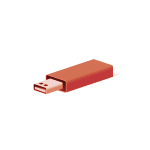 Две схожих по причинам ошибки при копировании файлов на USB флешку, SD карту памяти или внешний жесткий диск — 0x8007045d «Запрос не был выполнен из-за ошибки ввода/вывода на устройстве» и 0x800703ee «Том для открытого файла был изменен извне, поэтому работа с этим файлом невозможна».
Две схожих по причинам ошибки при копировании файлов на USB флешку, SD карту памяти или внешний жесткий диск — 0x8007045d «Запрос не был выполнен из-за ошибки ввода/вывода на устройстве» и 0x800703ee «Том для открытого файла был изменен извне, поэтому работа с этим файлом невозможна».
В этой инструкции несколько способов исправить ошибку и выполнить копирование и о возможных причинах ошибок «Не удалось скопировать файл из-за непредвиденной ошибки» с указанными кодами. Отдельная инструкция про ошибку с этим же кодом при установке: Как исправить ошибку 0x8007045d при установке Windows 10, 8.1 и Windows 7.
Исправление ошибок «Не удалось скопировать файл» с кодами 0x8007045d и 0x800703ee
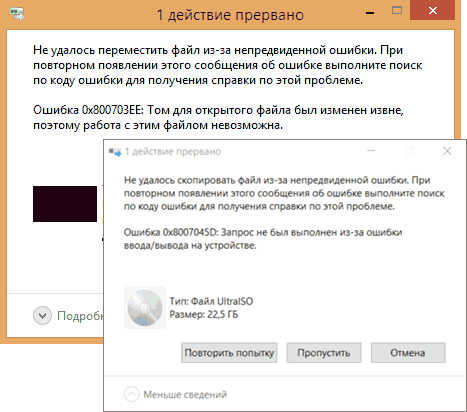
Среди возможных причин рассматриваемой ошибки — сторонние программы, особенно антивирусные средства; повреждения файловой системы на диске, с которого выполняется копирование; проблемы с работой USB-контроллера, порта или непосредственно флешки и карты памяти.
В первую очередь рекомендую попробовать следующие 4 простых метода, чтобы исправить ошибки 0x8007045d и 0x800703ee при копировании файлов:
- Попробуйте отключить ваш антивирус.
- Если отключение антивируса не помогло, проверьте, а происходит ли копирование без ошибок в безопасном режиме (см. Безопасный режим Windows 10). Если в безопасном режиме всё в порядке, с большой вероятностью, какое-то еще стороннее ПО мешает нормальному копированию файлов, чаще всего речь идет о каких-либо утилитах очистки, ускорения, оптимизации системы.
- Проверьте диск, на котором находится копируемый файл с помощью chkdsk (см. Как проверить жесткий диск на ошибки, первый способ. Учитывайте, что это может занять продолжительно время), особенно в тех случаях, когда с ошибкой копируется файл, ранее скачанный с помощью торрент-клиента. Также выполните проверку диска, на который производится копирование.
- Если ошибка возникает при копировании на флешку или внешний жесткий диск, попробуйте подключить его к другой группе портов USB: отдельно расположенные разъемы на материнской плате с тыльной стороны ПК или другая сторона ноутбука.
Если эти простые методы не помогли, можно попробовать использовать дополнительные способы устранения проблемы.
Дополнительные способы решения проблемы
Если описанные выше способы не помогли, попробуйте следующие дополнительные варианты:
- Проверьте, есть ли на официальном сайте производителя вашей материнской платы (если это ПК) или ноутбука отдельные драйверы для USB. При их наличии, скачайте и установите.
- Если ошибка возникает при копировании на SD карту, проверьте наличие драйверов для кард-ридера, установите.
- При возникновении ошибки при копировании на SD карту, попробуйте удалить в диспетчере устройств кард-ридер, а затем в меню диспетчера выбрать «Действие» — «Обновить конфигурацию оборудования» для его переустановки.
- Внимание: при выполнении этого действия в один из моментов у вас отключится мышь и клавиатура, подключенные по USB, однако они снова включатся после перезагрузки. Поэтому рекомендую сначала сохранить все важные данные, а в дополнительных параметрах схемы электропитания включить «Завершение работы» при нажатии кнопки питания, чтобы вы могли выполнить перезагрузку. Сам метод: если ошибка появляется при копировании на флешку или внешний жесткий диск, попробуйте удалить все USB-контроллеры (пункты «Корневой USB концентратор» и/или «Generic USB Hub») в диспетчере устройств, а затем перезагрузить компьютер.
Это все способы исправления, которые я могу предложить. На всякий случай, при их наличии, вы можете попробовать использовать точки восстановления системы, однако в рассматриваемой ситуации они редко оказываются полезными. Также может иметь смысл проверить работоспособность накопителя, на который выполняется копирование на каком-то другом компьютере: существует вероятность, что причина в его (диска) аппаратной неисправности.
Ошибка 0x80071ac3 на внешнем жестком диске
Всем привет. Первоначально есть MacAir и внешний диск на 1 Tb. Этот диск был отформатирован системой Mac и его не видели ПК где стоит Windows. Почитав рекомендации в интернете что делать, я решил форматнуть диск под exFat. Закинул пару документов с ПК, проверил на Mac и все работает. Начал записывать данные которые были на внешке, все копировалось удачно, но вдруг вылезла ошибка 0x80071ac3 и всплывающее окошечко что диск будто вытащили и вставили обратно. Захожу на диск проверить, а у меня пропали кнопки «УДАЛИТЬ» и «СОЗДАТЬ». Проверял данные на вирусы, все чисто. В данный момент идет проверка диска на битые сектора. Подскажите в чем может быть дело? Как решить эту проблему
Заметил еще кое что, хотел скачать антивирус с ПК Win для Mac, закидываю на флешку, а мне такую же ошибку выдает.
Какой файловой системой сделать внешку для Mac И Win?
Error 0x80071AC3: Volume is Dirty Issue Solved
Error 0x80071AC3 often arises when you are trying to connect an external hardware on window 7, 8 or 10. The error code will also result when there is a problem with your system, especially when you connect an external file storage system like a hard disk or a USB stick.
The error 0x80071AC3 is also caused by the ReadyBoost feature that can lead to a conflicting issue in your system. Moreover, it can be due to system errors. This can occur when your operating system is unable to access files and other information due to bad sectors on the hard disk or external hardware.
The error code 0x80071AC3 can pop up due to incomplete or faulty device drivers. This is common especially when you are using an old external drive. In this case, the error will be followed with the message ‘Volume is dirty‘. Fortunately, There are several solutions to this error that you can follow.
Table of Contents
Solutions for error code 0x80071AC3

Method 1: Use check disk to fix error 0x80071AC3
You can try to use the check disk tool to resolve the error. This is a tool that determines and fixes any system errors, and it can resolve the error code. It can fix issues with bad sectors on your hard disk or external drives.
- First, open My computer. Next, right click on local disk C or on the disk drive that is causing errors.
- Right click, and select properties.
- Select the tools tab and click on check.
- Click on the option to scan your drive on the next window.
Checking disk for errors using inbuilt windows tool is a good way to start the procedure of fixing error code 0x80071AC3. But, For more Extensive Scan and Error Fixing, Use Total System Care Tool.
Method 2: Disable ReadyBoost
You should also disable the ReadyBoost Disk Caching feature if the error persists. To turn off the feature;
- Open My computer.
- Next, right click on the external USB flash drive and select properties.
- Click on the ReadyBoost tab and choose the option “Do not use this device” and accept the changes.
Method 3: Reinstall the external drive drivers
You can use the device manager settings to reinstall the drivers. Follow the steps below to reinstall External Drive drivers.
- Press the Windows key + X and select the device manager.
- Expand the top part of the new window that opens. Right click on the External hard disk or USB flash disk and choose the uninstall option.
- Remove the hardware from your PC.
- Restart your computer, and then open the device manager as described in the steps above.
- Right click on the top part and select “Scan for hardware changes.” Next, connect the external drives.
The error code 0x80071AC3 will be resolved at this point if drivers were the real culprit. Above steps will simply uninstall existing drivers and reinstall new ones which are not corrupt.
If you Need Updated Drivers always for all your Hardware Components, Then Download Driver Agent Tool.
Method 4: Allow for writing to the drive from the registry
This approach entails ensuring that your registry is allowed to write to drive.
- Press the Windows key + R to open the run window.
- Type “RegEdit” and click on OK.
- A new window will open up. Locate the subkey “HKEY_LOCAL_MACHINECurrentControlSetControlStorageDevicePolicies” Double click on the option named “WriteProtect“.
- This will open a new window with the String Value dialog. If the current value is 1, then writing to your drive has been disabled. In this case, the value should be replaced with 0.
Accept the changes, Simply changing the value should be enough to fix the error 0x80071AC3 on your windows PC.
Method 5: Use command prompt to fix error 0x80071AC3
You can also resolve the error code through the command prompt. This will resolve issues when files cannot be copied from bad clusters in an old or faulty external drive or USB flash disk.
- In this case, right click on the Windows icon on the lower right side of your desktop.
- Select command prompt (admin).
- Next, type “chkdsk x: /B”. The B switch is used to force the check disk to re-evaluate the faulty clusters and repair them.
Let the process complete and then try to do the task again that was showing error 0x80071AC3 on the screen.
Method 6: Format the external drive
If all the methods suggested above do not work, then you will have to format your external drive or flash disk.
- First, open the windows explorer window by pressing Windows key+ E On the left panel, go to my computer.
- Right on the external hardware and select format.
- Select the button “Restore device defaults” and then click start.
- A new window will open to confirm the process; Click Yes.
Depending on the size of the hard disk, the process will take a few seconds. A confirmation message will appear once the format is complete. This will resolve the error 0x80071AC3.
The Error code 0x80071AC3 can be fixed through several methods. The error can arise due to a myriad of issues, and it can be solved within a few minutes.